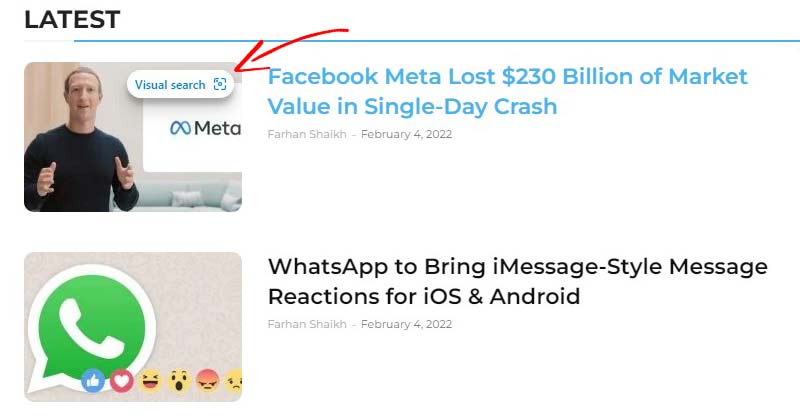Senki sem szereti a kattintáscsalit és a hirdetéseket a Snapchatben, és sokat találkozhat velük az alkalmazás Discover részében. Bár a Discover szakasz frissítése 2015-ig nyúlik vissza, még mindig elég bosszantó lehet. Előfordulhat, hogy a tartalom nem releváns az Ön számára, és a hirdetések rámenősek lehetnek.

Sajnos a Felfedezés szakaszt nem tudja eltávolítani. De megtaláltuk ezt a megoldást, így ez nem zavar.
Ebben a cikkben megvizsgáljuk, hogyan lehet megszabadulni a Discover szakasztól, hogy javíthassa a Snapchat élményét.
Megszabadulni a Discovertől
Az általunk javasolt megközelítés nem a szakasz teljes letiltása. Erre egyszerűen nincs mód. Megmutatjuk azonban, hogyan szűrheti ki mind a nem kapcsolódó, mind a nem megfelelő tartalmakat. Megközelítésünk sokkal hasznosabbá teszi azt a tartalmat, amellyel a Discover szakaszban találkozik.
- Kezdje azzal, hogy elrejti azokat a csatornákat, amelyeket nem szeretne látni. Egyszerűen érintse meg és tartsa lenyomva a videót egy olyan csatornáról, amelyik nem tetszik a Discover szakaszban. Válassza az „Elrejtés” lehetőséget a felugró menüből.
Megjegyzés: Ha elrejtett egy csatornát, az blokkoltként jelenik meg a felfedezett csatornán. Ez elindítja az algoritmust, amely megtanulja a preferenciáit. A jövőben nem javasol hasonló tartalmat.
- Jelentse be azokat a tartalmakat, amelyeket nem szeretne látni. Videó lejátszása közben megérintheti a három pontot a jobb felső sarokban. Lehetősége lesz a „Snap jelentés” lehetőségre, tehát válassza ki az okot, majd válassza a „Küldés” lehetőséget. Egyes tartalmak nem megfelelőek lehetnek, és ez egy egyszerű megoldás.

- Leiratkozás a csatornákról. Ez a legegyszerűbb és legegyszerűbb módja annak, hogy megszabaduljon a felesleges tartalmaktól. A kiadó letiltása nélkül eltávolítja azokat a videókat, amelyeket nem szeretne látni.

Tekintse ezt az egész folyamatot úgy, mint az algoritmus megböktetését. Bár magát a Discover szakaszt nem lehet teljesen törölni, másrészt személyre szabhatja a tartalom megjelenését, ha kiválasztja, mit csinál, és mit nem szeretne látni. De vannak más módok is a Discover szakasz befolyásolására.
Hogyan lehet megszabadulni a hirdetésektől a Discover részben
Talán nem is annyira más kiadók tartalma zavar a Snapchat görgetése közben, mint inkább a rámenős és invazív hirdetések, amelyek időnként felbukkannak. Bár nem lehet teljesen megszabadulni ezektől a hirdetésektől, van mód arra, hogy személyre szabjuk őket, hogy az Ön igényeihez igazodjanak. Ki tudja, még az is lehet, hogy talál valami édes ajánlatot egy olyan termékre, amelyet régóta keres.
A Snapchat hirdetési beállításainak módosításához kövesse az alábbi lépéseket:
- A profil ikonjára kattintva érheti el Snapchat-profilját.

- Érintse meg a jobb felső sarokban található „Beállítások” lehetőséget.

- Görgessen lefelé, amíg el nem éri az „Adatvédelem” részt.

- Érintse meg a „Hirdetések” lehetőséget.

- Személyre szabhatja hirdetési beállításait a „Hirdetési beállítások” menü különböző beállításainak be- vagy kikapcsolásával. A kapott hirdetések tartalmának további finomításához lépjen az „Életmód és érdeklődés” szakaszba.

Testreszabhatja a kapott hirdetéseket különböző kategóriák kiválasztásával vagy kijelölésének törlésével.
Most a megtekintett hirdetések legalább relevánsak lesznek. De vannak más módszerek is a Discover szakasz problémájának megoldására.
A Snapchat régebbi verziójának használata
Ne feledje, hogy ezzel a módszerrel lemaradhat az új Snapchat funkciókról. Nem csak a Discover szakasz változik. Az újabb verzió használata helyett választhat egy régebbi Snapchat verziót.
- Keresse meg a Snapchat alkalmazás régebbi verzióját. Kérjük, csak olyan forrásokat használjon, amelyek biztonságosak és megbízhatóak. Az APK-fájlok lehetnek spamek és rosszindulatúak. Olvasson el minden véleményt, mielőtt bármit letöltene és telepítene.

- Távolítsa el a Snapchat jelenlegi verzióját.

- Telepítse a régebbi verziót, amelyet a bejelentkezés előtt letöltött.

Vegye figyelembe azt is, hogy a Snapchat már 2015-ben megkezdte a Discover rész megjelenítését. Tehát, hacsak nem talál ennél régebbi verziót, nagy eséllyel a Discover rész vár rád az alkalmazás újbóli megnyitásakor. Ezt a módszert végső megoldásként is megteheti.
GYIK
Mire való a Snapchat Discover szakasza?
Összességében a Snapchat Discover szekciója nagyszerű forrás a tájékozottsághoz, az új tartalmak felfedezéséhez és a másokkal való kapcsolatfelvételhez. Ha a Felfedezés szakaszt saját előnyére használja, javíthatja a Snapchat élményét, és a legtöbbet hozhatja ki az alkalmazásból.
Hagyhatok javaslatokat a Snapchathez?
Igen, jelezheti a Snapchatnak, ha van visszajelzése. Egyszerűen navigáljon a beállításokhoz, ahol a „Van egy javaslatom” lehetőség. Ezután leírhatja visszajelzését, mielőtt a „Küldés” elemre koppint.
Megszabadul a Snapchat a Discover szekciótól?
Jelenleg nincs arra utaló jel, hogy a Snapchat valaha is megszabadulna a Discover szekciótól. Elég régóta létezik, és lehetővé teszi a felhasználók számára, hogy új tartalmakat, szórakoztatást és információkat fedezzenek fel.
Ingyenes a Snapchat Discover szakasza?
Igen, a Snapchat Felfedezés szakasza ingyenesen használható, és nincs szükség fizetésre vagy előfizetésre a használatához.
Letilthatok vagy jelenthetek egy olyan hirdetést a Snapchatben, mint a kiadói tartalmak?
Igen, letilthat vagy jelenthet egy hirdetést a Snapchaten, ha azt nem megfelelőnek, félrevezetőnek vagy sértőnek találja. Ehhez egyszerűen húzza felfelé az ujját a hirdetésen, és koppintson a „Jelentés” vagy a „Letiltás” gombra.
A hírhedt felfedezés szekció
Nyugodtan kijelenthetjük, hogy a Discover rész itt marad. Ez egyeseknek jó hír, másoknak rossz hír. De nagyjából be van építve a Snapchat rendszerébe. Nincs mód megszabadulni tőle. De továbbra is használhatja az algoritmus jelzésével, amely megmutatja Önnek a szükséges tartalmat és hirdetéseket. Egy jó általános szabály az lenne, ha az Önnek tetsző tartalmat és hirdetéseket továbbítaná, miközben kizárja azt, ami nem tetszik.
Mi a véleményed a Snapchat Discover szakaszáról? Bosszantó a tartalom, vagy zavarnak a hirdetések? Vannak bizonyos dolgok, amiket hasznosnak találsz rajta? Tudassa velünk az alábbi megjegyzés szakaszban.